インスタグラムでリツイートする方法!リポスト/リグラムのアプリと使い方は?
インスタグラムの動画をリツイートする方法を知っていますか?とあるアプリを使えば、リツイートのような使い方が出来ます。インスタグラムのリポスト・リグラムのやり方を理解すれば楽しみ方が広がるので、アプリを使った動画のリポスト・リグラムの使い方をチェックしましょう。

目次
- 1インスタグラムのリツイート(リグラム/リポスト)のやり方は?
- ・リポストアプリを利用
- ・リポストアプリのダウンロード方法
- 2インスタグラムのリポストアプリの使い方は?
- ・リツイートの手順
- 3インスタグラムの動画をリツイートするには?
- ・Repost for Instagram & twitterを利用
- ・動画を選択した時エラーが出たら
- 4インスタグラムのリツイートをアプリなしでやる方法
- ・リツイートしたい投稿をスクショする
- 5インスタグラムをリツイートする時はマナーを守ろう!
- ・お礼を述べる
- ・リポスト投稿であることを伝える
- ・リポスト元を伝える
- 6インスタグラムのリツイートを活用しよう!
- ・Instagramの記事が気になった方にはこちらもおすすめ!
インスタグラムのリツイート(リグラム/リポスト)のやり方は?
世界が注目する有名人や、世界各国で活躍している企業、日々を満喫する一般人といったように、様々な人が使用しているインスタグラムには、毎日素敵な写真や動画が投稿されています。
その中には他の人にも伝えたくなる写真も存在しますが、残念ながらインスタグラムには、ツイッターのリツイート機能のようなものは搭載されていません。しかし、とある方法を使えばリツイートのような使い方が可能になります。
インスタグラムにおけるリツイートの代わりに使える方法とは、リポスト・リグラムのことです。リポスト・リグラムとは、インスタグラムに掲載されている他人や友達の投稿を、自分のタイムライン上に投稿する機能のことです。
なので、リポスト・リグラムを利用した方法を利用すれば、ツイッターやフェイスブックのように、自分のフォロワーにも他人や友達が投稿した素敵な動画などをを広めることが可能になります。
実際にリポスト・リグラムを使用している企業が存在しており、個人のアカウントで投稿された、企業の商品が使用されたり飾られたりして写っている写真を使ってリポスト・リグラムしています。
特にファッション系の企業にみられる行為なので、ブランド物を着こなしたい・コーデを知りたい人たちはリポスト・リグラムを利用している企業をフォローして最新のコーデをチェックしています。
リポストアプリを利用
リポスト・リグラムを利用するためには、インスタグラムのアカウントだけでなく、専用アプリも必要になります。インスタグラムだけではリツイートできないことに注意しましょう。専用アプリは一つだけではなく、様々な種類が存在するので、色々試すこともできます。使い方はそれぞれ異なるので、自分が使いやすいものを選んでいきましょう。
リポストアプリのダウンロード方法
リポスト・リグラムのための専用のアプリは、お使いのスマホ端末によってダウンロードのやり方が異なります。Androidの場合はGoogle Playストアを、iPhoneやiPadの場合はAPP Storeを利用しましょう。実際に探す際は、”インスタグラム リポスト”と検索して探すと便利です。基本無料のアプリが多いので、気軽にダウンロードして利用出来ます。
今回紹介する2つのアプリは、インスタグラムを利用している人が愛用しているものを厳選しました。上手く使えばフォロワーに有益な情報を伝えられるだけでなく、良いインスタグラマーとして評価されてフォロワーが増えることもあります。インスタグラムの人気者になるためにも、リポスト・リグラムアプリの使い方を学んでいきましょう。
PhotoAround
インスタグラム内にある、気に入った写真がリポスト・リグラムできるだけでなく、ブックマークやダウンロードができます。ブックマークは投稿だけでなく、お気に入りのユーザーやハッシュタグに対しても可能です。ツイッターとの連携機能もついているため、ツイッターの中で見つけた、お気に入りの投稿をインスタグラムで広めることも可能です。
Repost for Instagram & twitter
インスタグラムを利用している人の中でもトップシェアを誇るアプリで、iOSとAndroidの両方でダウンロードが可能です。使い方がシンプルでわかりやすいだけでなく、自身のアカウントの分析も出来るので、迷ったらこれを使用すると良いでしょう。無料版は広告が表示されますが、有料版は表示されなくなるので、気に入ったら有料版を購入しましょう。
 インスタグラムのネームタグとは!作り方やスキャンしてフォローする方法は?
インスタグラムのネームタグとは!作り方やスキャンしてフォローする方法は?インスタグラムのリポストアプリの使い方は?
インスタグラムに投稿された画像や動画をリポスト・リグラムできるアプリは、基本的に難しい操作をする必要なく、直感的にわかるようになっているので、簡単に操作できます。今回は紹介した2つのアプリの使い方を順番に紹介します。”PhotoAround”と”Repost for Instagram & twitter”のどちらが自分に合っているか確認しましょう。
リツイートの手順
まずは、上記で紹介したアプリ”PhotoAround”を使ったリポスト・リグラムのやり方を紹介します。他人や友達が投稿した素敵な画像を自分のフォロワーに広めるためにも、やり方をマスターしましょう。
インスタグラムのIDとパスワードを入力
まずはPhotoAroundをインストールしたらアイコンをタップして起動させて、自分のインスタグラムアカウントでログインします。アプリ内で気に入った画像を表示させたら、画面下部に表示されているツイッターのリツイートアイコンに似たものをタップしましょう。しかし、複数投稿されている画像はリポスト・リグラムできないので注意しましょう。
リツイートアイコンをタップした時に様々なボタンが表示されますが、これらはリポスト・リグラムシールの位置指定や色変更ができるほか、”T”をタップしたらテキスト挿入が可能です。状況に応じて変更したり挿入しましょう。設定を変更したら”キャプションをコピーしてRepost Instagram”をタップすれば、画像がスマホ内に保存されます。
保存されたら”インスタグラムを開こうとしています”という表示が出るので、開くをタップします。投稿先を”ストーリーズ”か”フィード”のどちらにするか選択できるので、選択したら投稿完了です。実際にできているか、自分のインスタグラムのアカウントで確認してみましょう。
 機種変更時のインスタグラムの引き継ぎ方法!データ移行やバックアップは?
機種変更時のインスタグラムの引き継ぎ方法!データ移行やバックアップは?インスタグラムの動画をリツイートするには?
ここでは上記で紹介したアプリ”Repost for Instagram & twitter”を使ったリポスト・リグラムのやり方を紹介します。今から紹介するやり方は動画だけでなく、画像にも使用可能です。他人や友達が投稿した面白い動画・画像を広めるためにも、使い方をマスターしましょう。
Repost for Instagram & twitterを利用
Repost for Instagram & twitterをインストールしたら、アイコンをタップして起動させます。画面の真ん中に”How to Repost”という文字と、丸の中に三角が入っているアイコンが表示されますが、今回は画面右上に表示されているインスタグラムアイコンをタップしましょう。
するとインスタグラムが起動するので、リポスト・リグラムしたい動画を検索して表示したら、画面右上にある”...”アイコンをタップします。タップするとメニューが表示されるので、その中にある”URLをコピー”をタップすると、メニューが閉じて画面上部に”リンクがクリップボードにコピーされました”という説明が表示されます。
もう一度Repost for Instagram & twitterを起動させるとリポスト・リグラムしたい投稿が表示されるので、タップして編集画面へと進みます。編集画面では投稿元アカウントを配置する場所を選択できたり、背景色を選択できるので、好みの編集をしましょう。
配置が決まったら”Repost”と”Got it”をタップします。次にフィルターが表示されますが、無視したほうが無難です。
キャプション入力画面に切り替わったら、キャプション欄を長押ししてペーストすると、投稿元アカウントの文章とハッシュタグ”#repost”だけでなく”@+ユーザー名”が入力されます。この中に投稿元への感謝と御礼を加えて、キャプションやタグに問題なければ、画面右上にある”シェアする”をタップしましょう。
これでリポスト・リグラム完了です。実際にできているか、自分のインスタグラムのアカウントで確認してみましょう。
動画を選択した時エラーが出たら
Repost for Instagram & twitterでリポスト・リグラムしたい動画を選択しても、エラーが現れてリポスト・リグラム出来ないというトラブルが発生することがあります。エラーが発生する主な原因としては、三つ考えられます。
一つ目は、ネット環境が悪くて読み込みに時間がかかることです。スマホのアンテナが一つしか立っていないほど接続環境が悪いと、動画の読み込みが通常よりも大幅に遅れてしまいます。動画は画像よりも読み込みに時間がかかるものなので、対策方法として、ネット環境が安定した状態でリポスト・リグラムするようにしましょう。
二つ目は、動画のファイルサイズが大きくて読み込みに時間がかかることです。どんなにネット環境が良くても、動画の画質が良すぎたり、再生時間が長いと、ファイルサイズが大きくなり、時間がかかってしまいます。時間をかけても読み込めない場合は、一度アプリを閉じて再起動するか、時間をおいて再挑戦してみましょう。
三つ目は、投稿が削除された場合です。リポスト・リグラムしようとしたタイミングによっては、投稿元が削除されたり、投稿元アカウントが非公開アカウントになったために、表示されなくなるということが発生します。こうなると読み込みもリツイートもできないので、あきらめましょう。
 インスタグラムを一時停止する方法!解除方法や退会との違いも解説!
インスタグラムを一時停止する方法!解除方法や退会との違いも解説!インスタグラムのリツイートをアプリなしでやる方法
リポスト・リグラムをするには専用のアプリが必要になりますが、そういったアプリを入れてしまうと、スマホの容量がいっぱいになって、保存出来ないことがあります。しかし、実は専用アプリをインストールしなくてもリツイートは可能です。このやり方を使えば、パソコンでもリツイートが可能です。そんな裏技的なやり方を覚えておきましょう。
リツイートしたい投稿をスクショする
まずインスタグラムを起動して、リツイートしたい投稿を表示させます。その投稿をスクリーンショットで撮影したら、画像編集でキャプションやタグ、引用先のアカウントなどを付け加えたらリツイート完了です。この方法はパソコンでも同じやり方で利用できるので、覚えておいて損はありません。
デメリットとして、画質が落ちてしまったり、投稿元の表記に手間がかかるといったものがありますが、リポスト・リグラムアプリを使わないやり方としては一番の方法と言えます。しかし、この方法では動画をリツイートすることは不可能なので注意しましょう。
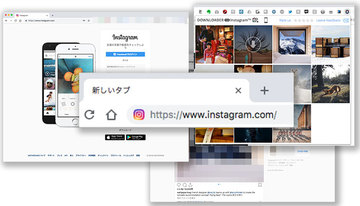 インスタグラムのブラウザ(WEB版)の使い方!ログイン/閲覧/投稿方法は?
インスタグラムのブラウザ(WEB版)の使い方!ログイン/閲覧/投稿方法は?インスタグラムをリツイートする時はマナーを守ろう!
リポスト・リグラムは他人や友達の投稿を自分の投稿として自分のフォロワーに表示されますが、完全オリジナルの投稿ではないため、投稿元アカウントを記載したり、投稿元に引用させてもらったお礼を述べる必要があります。これはインスタグラムの最低限のマナーですので、必ず行いましょう。
また、プロフィール欄などに「リポスト・リグラムは自由にどうぞ」や「リツイートしましたコメントは不要です。」と表記している人もいます。そのような人の投稿をリポスト・リグラムする際は、無断利用しても問題ありませんが、著作権侵害にならないようにフィルターをかけるといった行為は行わず、投稿元を表記することを忘れないようにしましょう。
お礼を述べる
リポスト・リグラムしたら、必ず投稿元アカウントの人にお礼を述べましょう。お礼の投稿先は、ダイレクトメッセージやコメント欄で行うとわかりやすいです。しかし、リツイートコメント不要といった旨が掲載されているときは省略しても問題ありませんが、マナーは大切ですのでキャプション画面でお礼を掲載するようにしましょう。
リポスト投稿であることを伝える
リポスト・リグラムした投稿は、必ずリポスト・リグラムしたものであると表記する必要があります。ハッシュタグ「#repost」をつけたり、記載するようにしましょう。こういった表記を怠ると、投稿をパクったとして投稿を削除されたり、著作権侵害として訴えられるトラブルが発生する可能性があります。トラブル回避のためにも、伝えましょう。
リポスト元を伝える
リポスト・リグラムした投稿には、投稿元のアカウントやメンションリンクを付け加えることも忘れてはいけません。メンションリンクはコメント欄に「@+ユーザー名」と入力すると貼り付けることが可能です。この方法を使用することにより、投稿元に通知が届くので、投稿元にリポストしたことを伝えるためにも入力しましょう。
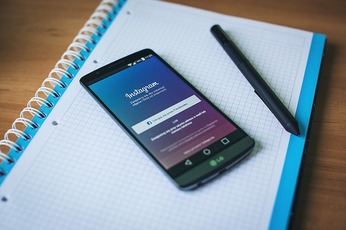 インスタグラムアカウントにログインできない!パスワード忘れ/エラーの対処法を紹介!
インスタグラムアカウントにログインできない!パスワード忘れ/エラーの対処法を紹介!インスタグラムのリツイートを活用しよう!
今回紹介したリポスト・リグラムの使い方は、インスタグラム上で気に入ったり、拡散したい情報を伝えるのに便利なやり方です。手軽に拡散できる反面、投稿に含まれる著作権に気をつけた使い方をする必要があります。
リポスト・リグラムをしたら、必ず投稿元を掲載するようにし、他人や友達にお礼や感謝を伝えるようにしましょう。他人や友達が挨拶不要としていても、感謝されて喜ばない人はいないので、お礼だけは言うようにしましょう。
Instagramの記事が気になった方にはこちらもおすすめ!
 インスタグラムのシェア/拡散方法!投稿やストーリーのリポスト設定やアプリも!
インスタグラムのシェア/拡散方法!投稿やストーリーのリポスト設定やアプリも! インスタグラムのリポスト/リグラムとは?アプリやシェア拡散方法・マナーを解説!
インスタグラムのリポスト/リグラムとは?アプリやシェア拡散方法・マナーを解説! インスタグラムの写真加工アプリ7選!画像をくすみ/ヴィンテージ加工でオシャレに!
インスタグラムの写真加工アプリ7選!画像をくすみ/ヴィンテージ加工でオシャレに! インスタグラムのいいねを増やす方法!投稿時間とハッシュタグの付け方のコツは?
インスタグラムのいいねを増やす方法!投稿時間とハッシュタグの付け方のコツは?























